Любой качественный программный продукт предусматривает возможность копирования и вставки объектов. Но знаете ли вы, что также можно копировать свойства одного объекта и применять их к другому? Например, можно копировать как общие свойства объекта, такие как слой, цвет, тип линий, масштаб типа линий и вес линий, так и свойства, характерные для определенного типа объекта, например размерный стиль или образец штриховки.
Свойства объекта определяют его внешний вид и способ печати. Определение оптимальных параметров и изменение свойств могут занимать много времени. Копирование свойств из одного объекта в другие позволяет сэкономить время.
Просмотр команды
Прежде чем приступать к работе с примерами, убедитесь, что включен предварительный просмотр команд. Эта функция позволяет просматривать результаты выполнения команды при наведении курсора на объект перед копированием свойств.
- Щелкните правой кнопкой мыши в области чертежа и выберите в контекстном меню «Параметры».
- В диалоговом окне «Параметры» на вкладке «Выбор» нажмите «Просмотр команды».
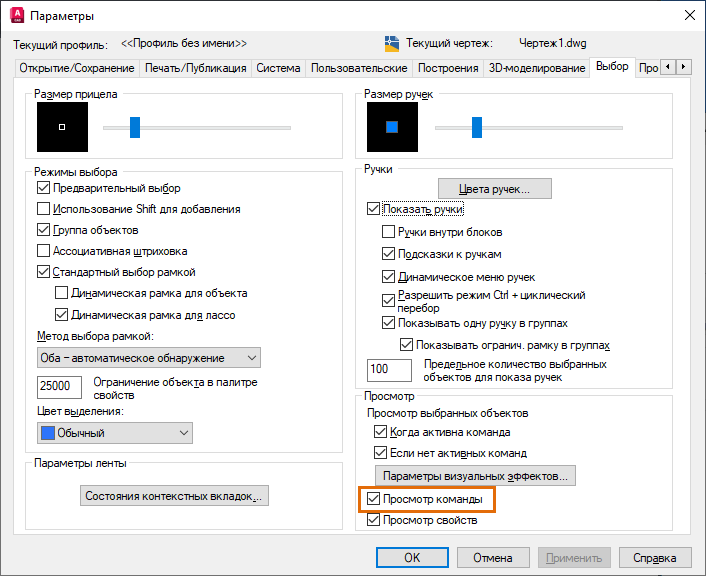
- Нажмите «ОК».
Копирование свойств
Начнем с простого примера: попробуем скопировать свойства одной линии в другие с помощью команды КОПИРОВАТЬСВ. Первый выбранный объект является исходным, то есть его свойства будут копироваться во все целевые объекты.
- Откройте собственный чертеж или создайте чертеж со следующими параметрами:
- наличие не менее двух слоев;
- линии расположены на разных слоях.

- Выберите . найти
Или введите в командной строке КОПИРОВАТЬСВ.
Появится запрос на выбор исходного объекта.
- Выберите линию со свойствами, которые хотите применить к другим линиям. В нашем примере это фиолетовая линия.
Появится запрос на выбор целевых объектов. Изменить свойства объекта также можно в окне настроек, но мы пока не будем этого делать.
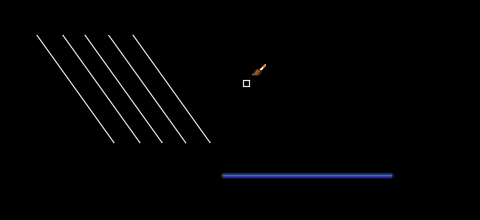
Курсор выглядит как кисть.
При наведении курсора на линию, к которой вы хотите применить свойства, появится предварительное изображение изменений.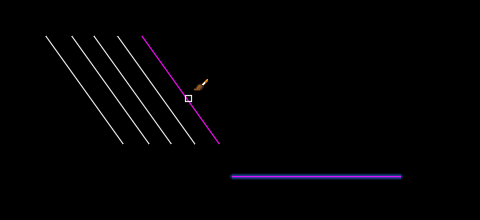
- Выберите линию, к которой хотите применить свойства исходной линии.
Свойства исходного объекта копируются в целевой, при этом можно продолжать выбирать объекты.
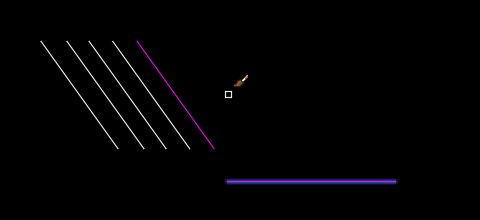
- Щелкните и перетащите курсор справа налево, чтобы выбрать оставшиеся линии с помощью секущей рамки.
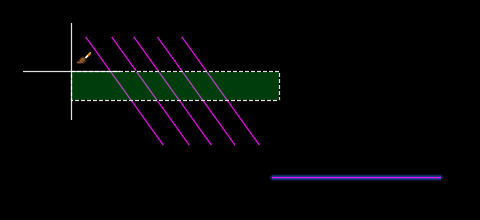
- Нажмите ESC или ENTER для выхода из команды.
Копирование свойств — настройки
Ранее мы упоминали окно настроек. В этом примере мы скопируем свойства линии в другие объекты и используем окно настроек, чтобы ограничить число копируемых свойств.
- Откройте собственный чертеж или создайте чертеж с различными геометрическими объектами, например линиями, окружностями, дугами и полилиниями.
- Измените цвет одной из линий на фиолетовый, выберите тип линий «Невидимая», масштаб типа линий 2.0 и слой, отличный от 0. Мы будем использовать эту линию в качестве исходного объекта.
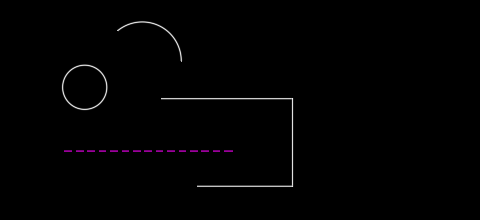
- Выберите . найти
- Выберите линию в качестве исходного объекта.
- Введите S, чтобы выбрать свойства, которые будут скопированы в целевые объекты.
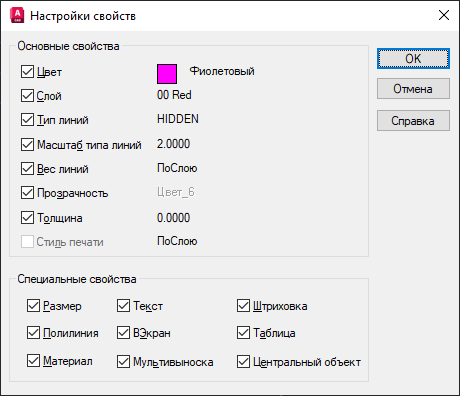
Обратите внимание на некоторые особенности настройки свойств.
- Основные свойства являются общими для всех объектов.
- Основные свойства исходного объекта отображаются в диалоговом окне.
- Специальные свойства являются уникальными для данного типа объектов и применяются, если исходный и целевой объекты относятся к одному типу.
Прим.: В этом примере мы будем использовать основные свойства, а в следующем разделе рассмотрим специальные. - Снимите флажки «Цвет» и «Слой» и убедитесь, что выбраны параметры «Тип линий» и «Масштаб типа линий».
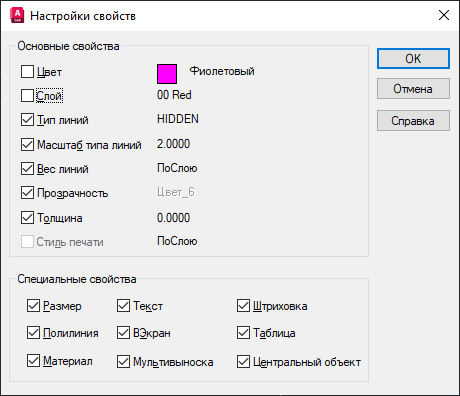
- Нажмите «ОК», чтобы закрыть диалоговое окно «Настройки свойств».
Прим.: Настройки сохраняются для всех сеансов AutoCAD.
- Выберите целевые объекты.
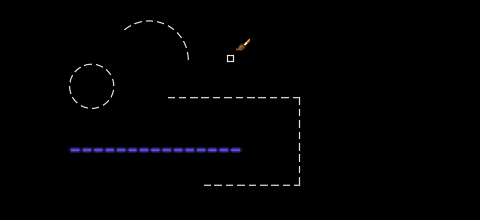
- Нажмите ESC или ENTER для выхода из команды.
Обратите внимание, что к целевым объектам не были применены такие параметры, как слой и цвет.
Копирование свойств из чертежа в чертеж
Иногда может потребоваться скопировать свойства из объекта одного чертежа в объекты другого. В этом примере мы скопируем свойства размерного объекта из одного чертежа в размерный объект другого. В данном примере необходимо выполнить предварительную настройку и посмотреть параметры специальных свойств при их копировании.
- Создайте чертеж с использованием шаблона acadiso.dwt.
Дополнительные сведения о шаблонах см. в статье А вы пробовали работать с шаблонами?.
- Нарисуйте отрезок длиной 120 единиц и добавьте размерную линию с помощью команды РАЗМЕР.
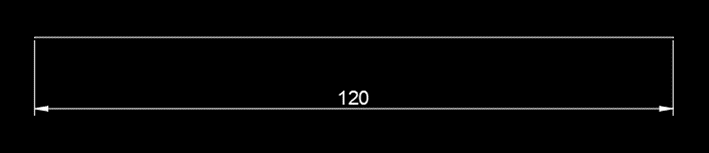
- Откройте шаблон чертежа Wall Base.dwg из папки C:\Program Files\Autodesk\AutoCAD <номер версии>\Sample\Sheet Sets\Architectural\Res.
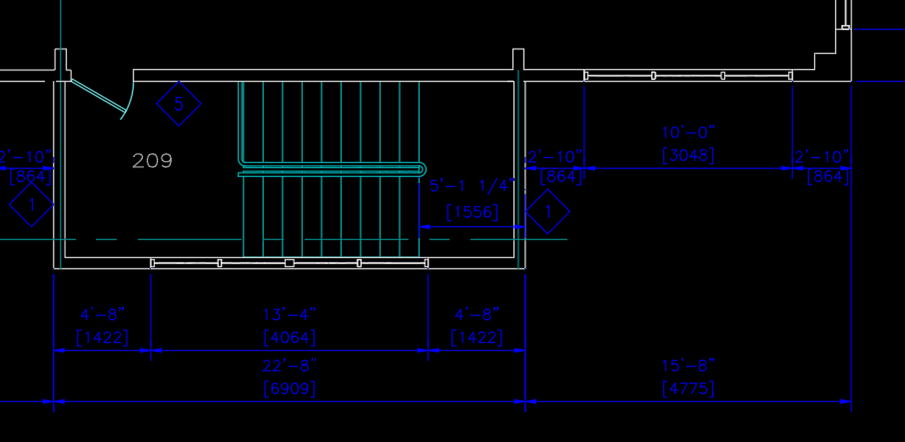
Теперь попробуем скопировать свойства объекта из одного чертежа в другой при помощи команды КОПИРОВАТЬСВ.
- Выберите . найти
- Выберите размерный объект на чертеже Wall Base.dwg в качестве исходного.
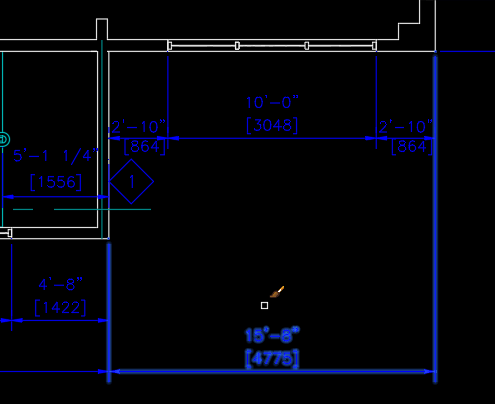
- Введите S, чтобы открыть диалоговое окно «Настройки свойств».
- Убедитесь, что в разделе «Специальные свойства» выбран параметр «Размер», и нажмите «ОК».
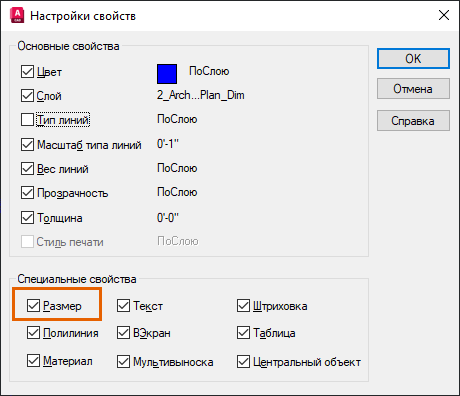
Из специальных свойств применяются только те, которые относятся к типу исходного объекта. Для размерных объектов это такие свойства, как размерный стиль и другие параметры.
- Пока команда активна переключитесь на другой чертеж, выбрав вкладку файла чертежа.
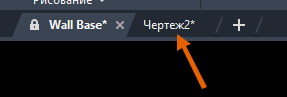
Курсор по-прежнему выглядит как кисть.

- Выберите размерный объект, в который требуется скопировать свойства.
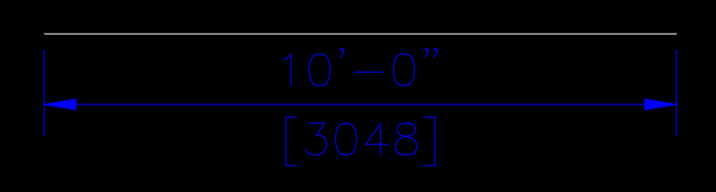
- Нажмите ESC или ENTER для выхода из команды.
Размер объекта изменится соответствующим образом. Если размерный стиль не существует, он будет создан в чертеже. Еще раз проверьте это с помощью команды РЗМСТИЛЬ. найти
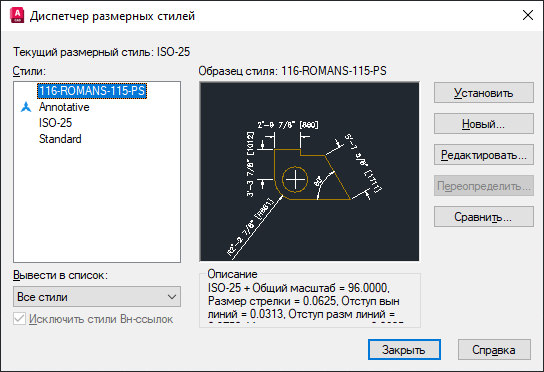
При использовании команды КОПИРОВАТЬСВ в чертежах создаются все необходимые стили или определения. К ним относятся:
- размерный стиль;
- стиль текста;
- слой;
- тип линий.
Копирование свойств в многострочном тексте
Команду КОПИРОВАТЬСВ можно использовать для копирования свойств из одного объекта многострочного текста в другой. Если в разделе «Специальные свойства» выбран параметр «Текст», команда КОПИРОВАТЬСВ копирует стиль текста, угол его поворота, выравнивание и другие параметры. Однако иногда может потребоваться скопировать свойства в рамках одного многострочного текстового объекта.
- Скопируйте следующий текст из данного раздела справки с помощью комбинации клавиш CTRL + C.
With expertise across architecture, engineering, construction, design, manufacturing, and entertainment, we help innovators everywhere solve today's pressing challenges.
- Выполните следующие действия на чертеже.
- Перейдите на . найти
- Определите углы.
- Вставьте текст, используя комбинацию клавиш CTRL + V.
- Выделите слово «expertise» фиолетовым цветом.
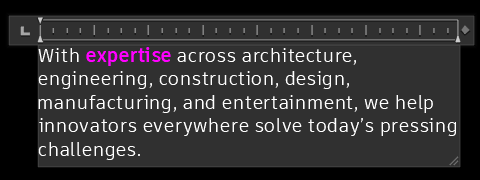
В этом примере я хочу применить свойства слова «expertise» к словам «innovators» и «pressing».
- Выделите исходный текст, в данном примере слово «expertise».
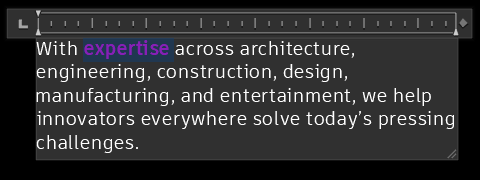
- Выберите .

- Выберите слова, к которым требуется применить свойства.
Для быстрого выбора слова щелкните его.

- Нажмите клавишу ESC или щелкните «Копирование формата текста» еще раз, чтобы выйти из команды «Копирование формата текста».
- Выберите контекстную вкладку ленты «Текстовый редактор», панель «Закрыть» и нажмите «Закрыть текстовый редактор».
Копирование свойств и исходной точки штриховки
При использовании команды КОПИРОВАТЬСВ для копирования свойств из одной штриховки в другую также копируются координаты начала штриховки. Чтобы избежать копирования начала координат, выполните следующие действия.
- Откройте чертеж, содержащий несколько объектов штриховки, или создайте штриховки, аналогичные тем, что показаны на изображении.
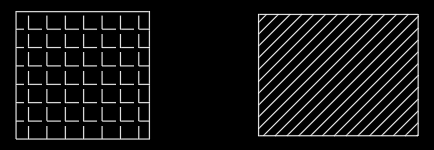
- Выберите штриховку, в которую требуется скопировать свойства.
Прим.: В данном случае мы используем обратный порядок действий, сначала выбирая целевой объект.
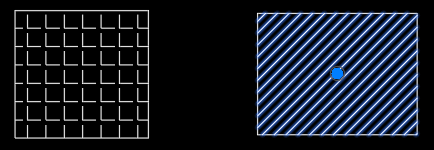
Отобразится контекстная лента «Редактор штриховки».
- В раскрывающемся списке «Копирование свойств» выберите «Использовать текущую исходную точку».
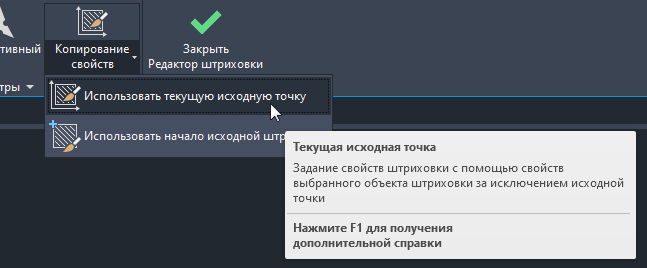
- Выберите объект штриховки со свойствами, которые требуется скопировать.
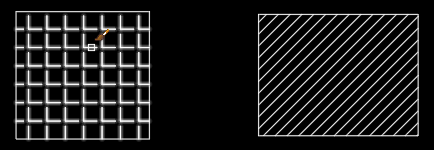
Этот объект будет считаться исходным. Свойства скопируются в редактируемую штриховку.
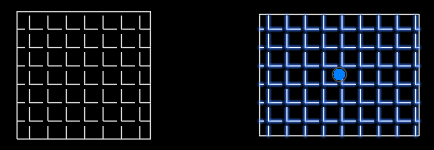
- Выберите контекстную вкладку ленты «Текстовый редактор», панель «Закрыть» и нажмите «Закрыть редактор штриховки».
Связанные статьи «А вы пробовали...»
А вы пробовали использовать функцию просмотра команды? Просмотр и оценка предварительных результатов применения различных команд редактирования.
А вы пробовали получать доступ к данным из буфера обмена? Использование буфера обмена для копирования текста и таблиц из сторонних приложений, а также геометрии в AutoCAD.
А вы пробовали использовать базовые и расширенные возможности многострочного текста? Выйдите за рамки основ создания многострочного текстового объекта (Мтекста) и изучите дополнительные возможности.А вы пробовали работать с шаблонами? Использование шаблона чертежа с заданными настройками является эффективным способом создания чертежа.
Команды для копирования свойств и системные переменные
Ниже приведены некоторые часто используемые команды и системные переменные, связанные с совпадающими свойствами объектов.
| Команда | Описание |
|---|---|
| СЛОЙИЗМНЕСК | Делает слой выбранных объектов соответствующим слою назначения. |
| КОПИРОВАТЬСВ | Копирование свойств выбранного объекта в другие объекты. |
| ОКНОСВ | Управление свойствами объектов. |
| Системная переменная | Описание | Значение по умолчанию | Место сохранения |
|---|---|---|---|
| COMMANDPREVIEW | Включение/выключение отображения предварительного просмотра результата при выполнении определенных команд. | 1 | Реестр |